没有光驱怎么装系统,详细教您
- 分类:重装系统 发布时间: 2017年11月21日 12:00:00
光驱的作用已经不像是几年前那么大了,尤其对于装系统来说,使用U盘安装要比光驱方便许多,而且速度也更快,所以现在即使没有光驱,安装系统也是信手拈来,关于没有光驱怎么装系统的具体操作方法,下面,小编就来跟大家分享。
有用户问问小编,想学习安装系统,但是没有光驱,不知道怎么装系统。其实如今我们在安装系统已经基本不会用到光驱了,对于大多数大众用户来说,光驱基本显得意义不大。那么没有光驱,怎么安装系统,来看看小编的教程便知了。
没有光驱怎么装系统
准备工作:
1、使用u深度u盘启动盘制作工具制作好的启动u盘
2、ghost win8系统镜像文件
开始安装:
将准备的的ghost win8系统镜像包存储到已做好的u深度u盘启动盘根目录中
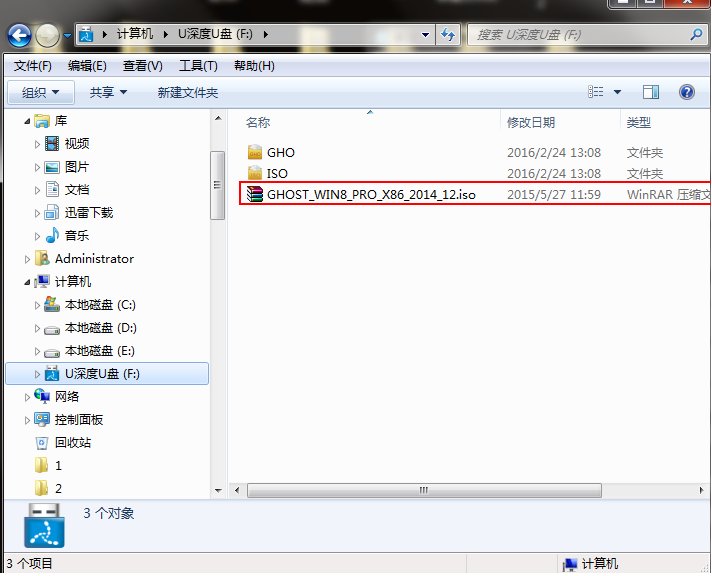
光驱电脑图解-1
先将u深度u盘启动盘插入电脑,重启电脑等待出现开机画面时按下启动快捷键,使用u盘启动盘进入u深度主菜单,选择【02】u深度Win8PE标准版(新机器),按下回车键进入
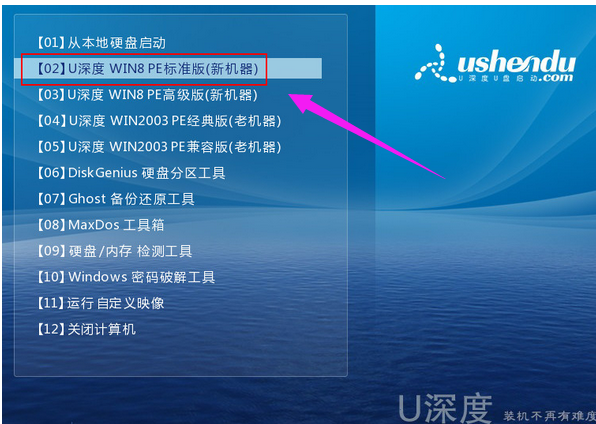
光驱电脑图解-2
进入pe后会自启u深度pe装机工具,首先点击"浏览"将保存在u盘的系统镜像添加进来,接着选择c盘作系统盘存放镜像,点击“确定”
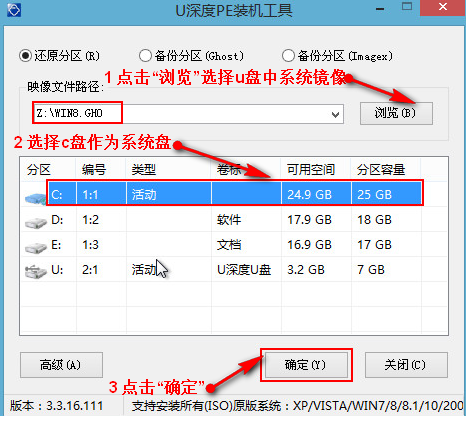
没有光驱电脑图解-3
弹出的询问提示窗口,直接按下"确定"
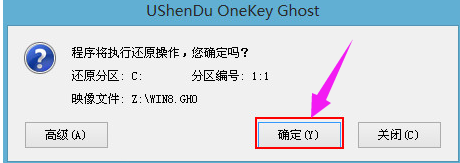
安装系统电脑图解-4
等待磁盘完成格式化后,将会进行win8镜像文件安装
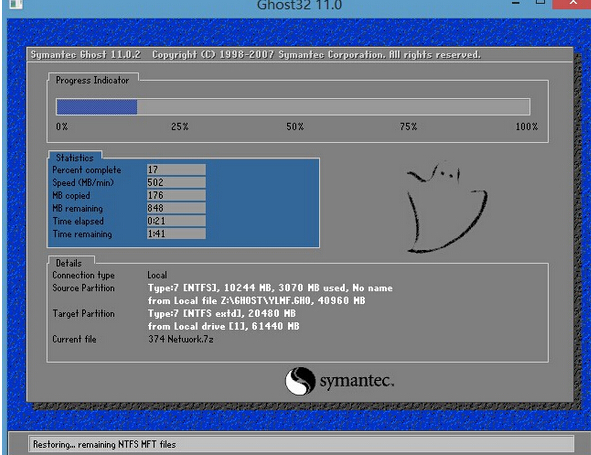
没有光驱电脑图解-5
电脑重启之后会继续win8系统的安装,整个过程不需要进行任何操作,电脑都将为我们自动完成。
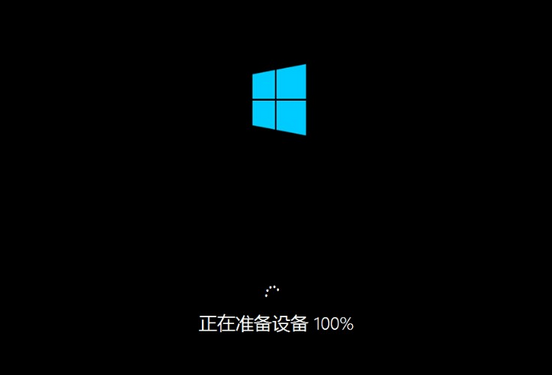
系统电脑图解-6
以上就是没有光驱安装系统的操作方法了。
猜您喜欢
- 老电脑xp系统升级win7系统教程..2021/12/07
- 演示笔记本电脑一键重装系统步骤..2021/11/24
- 教你小白菜一键装机系统教程..2021/06/01
- HP电脑重装系统按f几2022/03/17
- 小编教你电脑的一键还原系统..2017/10/27
- win7系统重装教程步骤演示2021/12/16
相关推荐
- win7如何升级win10的详细教程.. 2021-08-07
- 教你雨林木风一键装机系统教程.. 2021-06-06
- 详解系统之家一键装机可靠吗.. 2021-06-04
- 做u盘一键安装系统win7教程 2017-07-30
- 手把手教你最简单的win7安装教程.. 2019-01-02
- 经典一键装机的详细教程 2021-05-29




 粤公网安备 44130202001059号
粤公网安备 44130202001059号